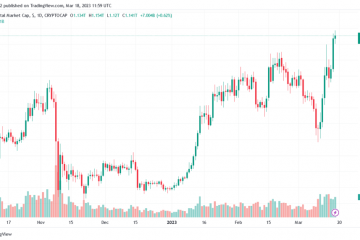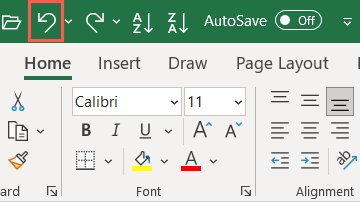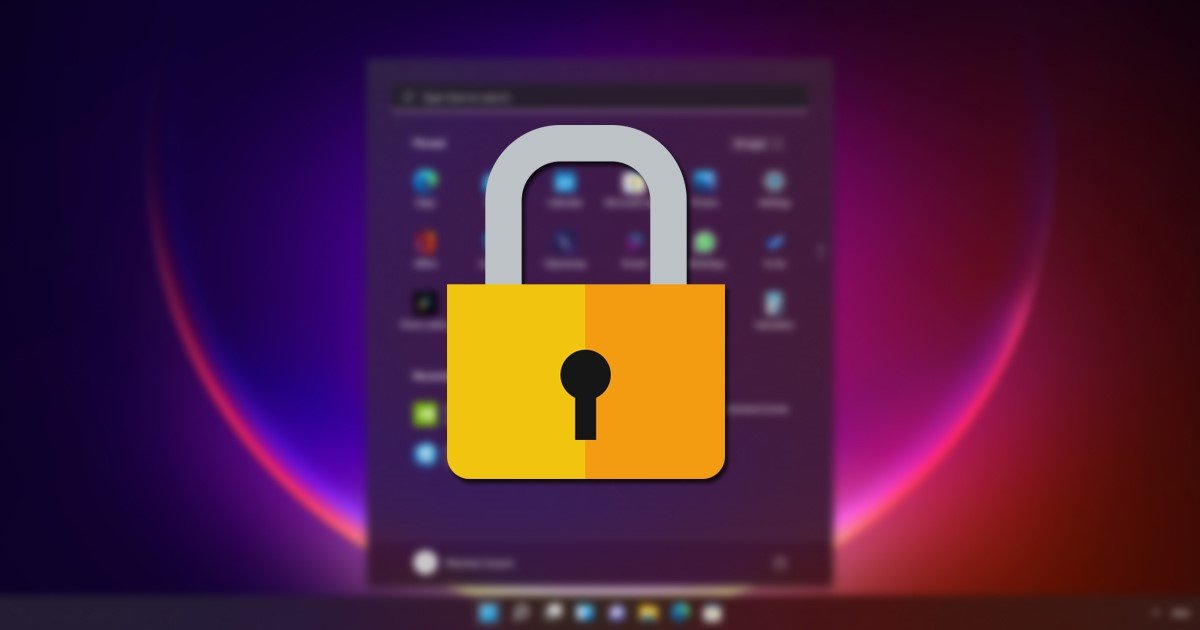
Si vous utilisez le système d’exploitation Windows, vous savez peut-être que le système d’exploitation verrouille automatiquement votre compte après plusieurs tentatives de connexion incorrectes. Par défaut, Windows 11 verrouille le compte d’utilisateur si quelqu’un entre le mauvais mot de passe/PIN 10 fois de suite.
Cependant, la bonne chose est que vous pouvez facilementmodifier le seuil de verrouillage du compte pour augmenter ou diminuer les tentatives de connexion infructueuses. Vous pouvez définir une valeur comprise entre 1 et 999 tentatives de connexion infructueuses ou spécifier la valeur “0”pour supprimer le seuil de verrouillage du compte.
Lire également : Comment activer le verrouillage dynamique dans Windows 11
Meilleures façons de modifier le seuil de verrouillage de compte dans Windows 11
Donc, si vous souhaitez modifier le seuil de verrouillage de compte dans Windows 11, vous lisez la bonne guide. Ci-dessous, nous avons partagé un guide étape par étape sur la modification du seuil de verrouillage du compte dans Windows 11. Commençons.
1) Modifier le seuil de verrouillage du compte via l’éditeur de stratégie de groupe
Cette méthode utilisera l’éditeur de stratégie de groupe local pour modifier le seuil de verrouillage du compte. Voici quelques-unes des étapes simples que vous devez suivre.
1. Tout d’abord, cliquez sur la recherche Windows 11 et saisissez Éditeur de stratégie de groupe local.
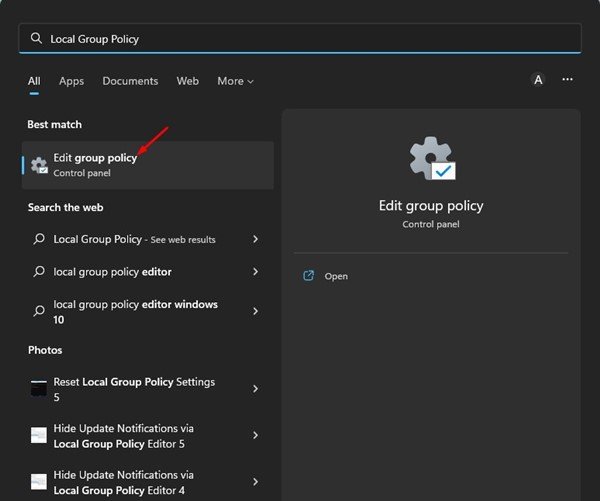
2. Dans l’éditeur de stratégie de groupe local, accédez au chemin suivant :
Configuration ordinateur > Paramètres Windows > Paramètres de sécurité > Stratégies de compte > Stratégie de verrouillage de compte 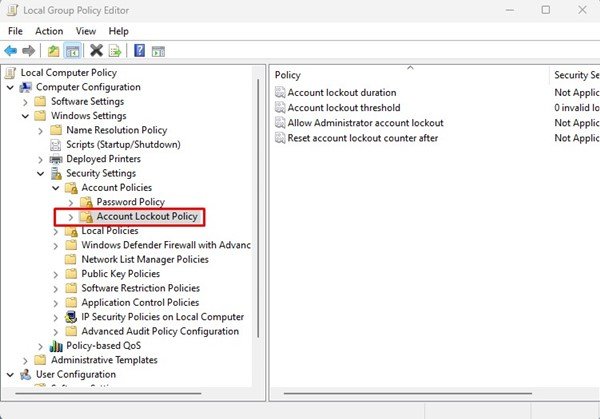
3. Maintenant, sélectionnez la politique de verrouillage de compte sur la gauche. Sur la droite, double-cliquez sur le seuil de verrouillage du compte.
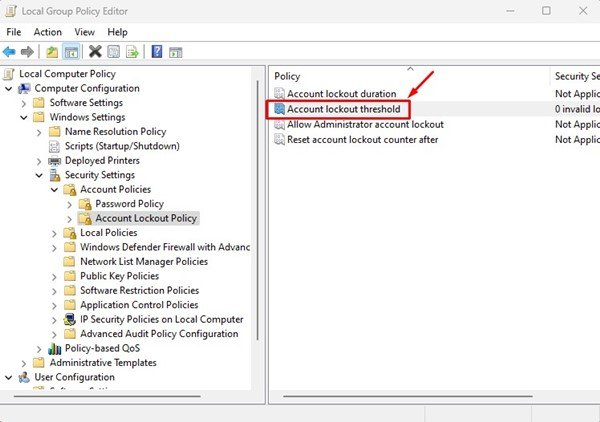
4. Dans les propriétés du seuil de verrouillage du compte, passez à l’onglet Paramètre de sécurité local.
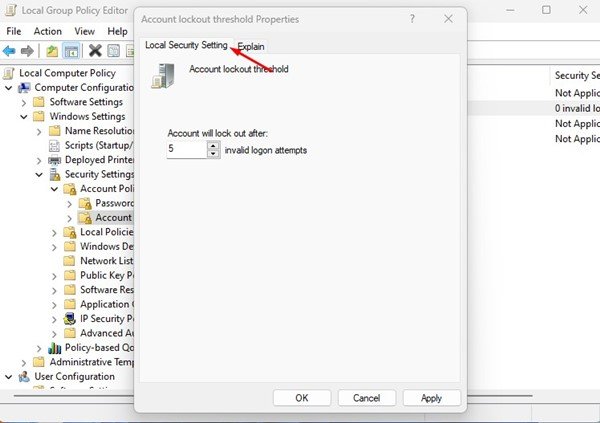
5. Dans le champ Le compte sera verrouillé après, définissez le nombre de tentatives de connexion invalides. Une fois cela fait, cliquez sur le bouton Appliquer puis sur Ok.
C’est tout ! Voici comment vous pouvez modifier le seuil de verrouillage de compte sur les ordinateurs Windows 11.
2) Modifier le seuil de verrouillage de compte via l’invite de commande
Cette méthode utilisera le Utilitaire d’invite de commande pour modifier le seuil de verrouillage du compte. Suivez quelques-unes des étapes simples que nous avons partagées ci-dessous.
1. Cliquez sur la recherche Windows 11 et saisissez Invite de commandes. Ensuite, ouvrez l’utilitaire d’invite de commande dans la liste des résultats correspondants.
2. Sur l’invite de commande, exécutez la commande :
comptes nets 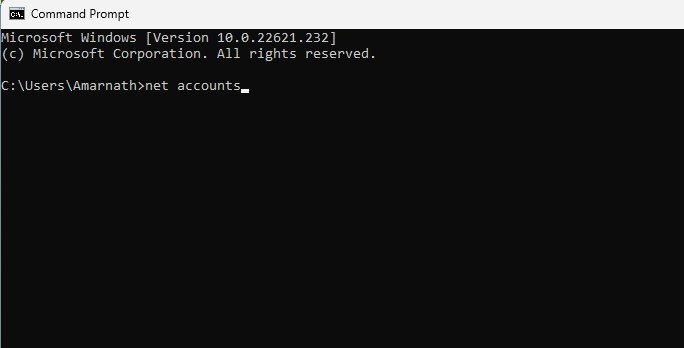
3. Cela listera de nombreux détails. Vous devez vérifier la valeur du seuil de verrouillage.
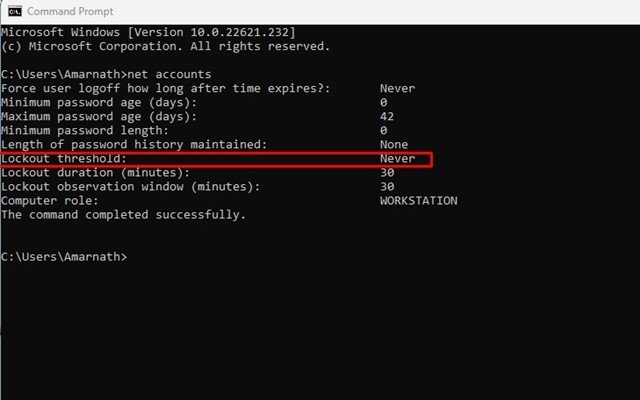
4. Pour modifier le seuil de verrouillage du compte, saisissez la commande suivante et appuyez sur le bouton Entrée.
net accounts/lockoutthreshold :
Important: Assurez-vous de remplacer le
C’est tout ! Vous pouvez modifier le seuil de verrouillage du compte dans Windows 11 via l’invite de commande.
Lire également : Comment désactiver la connexion après la mise en veille dans Windows 11
Ce sont donc les meilleurs moyens de modifier le seuil de verrouillage de compte sur les ordinateurs Windows 11. Vous ne devez pas modifier le seuil de verrouillage du compte pour des raisons de sécurité, mais si vous avez des raisons personnelles, vous pouvez le modifier en suivant ces deux méthodes. Si vous avez besoin d’aide supplémentaire pour modifier le seuil de verrouillage de compte dans Windows 11, faites-le nous savoir dans les commentaires ci-dessous.